いまやローカルカルチャーから、一気に市民権を得た「ボカロ」。
以前までであれば、カラオケで歌おうものなら周囲からのクエスチョンマークは避けられなかったでしょうが、現在ではそのような機会も増え、全く違和感なく同席者も聞くことができるでしょう。
そんなボカロには今人気の曲から、定番の神曲まで、非常に多くの曲があります。
そこでこの記事では、ボカロ曲の中でも人気の神曲を30曲紹介していきます。
また、自分でボカロMVを作ってYouTubeやニコニコ動画に公開する方法についても解説していくので、興味のある方は是非最後までご覧ください。
豊かな素材搭載:無料素材もたっぷり
簡単な投稿手順:ソフト内でYouTubeやTikTokへそのまま投稿
AI画像生成機能:指示文からAI画像生成
オーディオ編集機能:音声を細かく編集

Part1.ボカロとは
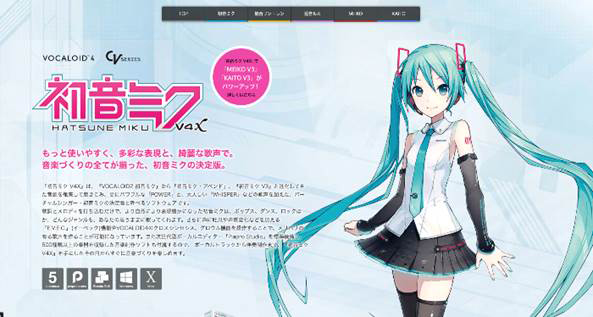
「ボカロ」とは「VOCALOID(ボーカロイド)」及び、応用製品の総称を指します。
元はヤマハが開発した音声合成技術であり、メロディと歌詞を入力するだけで、歌を含む曲が作成できることで話題になりました。
歌い手を必要としない点で音楽業界に新たな革命を起こした技術と言えるでしょう。
現在では「ボカロ」が指す範囲は非常に幅広く、VOCALOIDの応用技術や、似たような技術も総称して「ボカロ」と呼ぶのが一般的です。
また、ボカロを使って作成された曲を「ボカロ曲」、ボカロ曲を作成するプロデューサーを「ボカロP」と呼びます。
1-1.ボカロ使用のメリット/デメリット
歌い手では無く、ボカロを使用することで主に以下のようなメリット・デメリットが存在します。
ボカロのメリット
歌い手が必要無く、歌が上手では無い方でも一人きりで楽曲が完成させられる点が最大のメリットでしょう。
また、人では歌いきれない複雑な歌詞や早口、息継ぎ無しの楽曲でも歌いこなせる点も大きなメリットです。
ボカロのデメリット
ボカロは、機械音であり、未だに好みが分かれるジャンルです。
聞かない人は全く聞かないジャンルと言えるでしょう。
また、これだけ市民権を得た現在でも、
「オタクが聞く音楽」
と言うような古い価値観を持っている方はまだ居ます。
1-2.ボカロ文化圏出身のアーティスト
今では日本を代表する超メジャーアーティストとなった
- 米津玄師
- YOASOBI(Ayase)
- Ado
- ヨルシカ
なども、元はボカロ文化圏の出身であり、米津玄師さんは「ハチ」として、Ayaseさんは「Ayase」名義のままでボカロPとして活動していた過去を持っています。
また、Adoさんが初めて「歌ってみた動画」を投稿したのもボカロ楽曲「君の体温」です。
こういった点から見ても「ボカロ」は今や日本の音楽業界に欠かせない重要なファクターとなっていると言えるでしょう。
関連記事:
人気のボカロPとは?代表曲もご紹介
豊かな素材搭載:無料素材もたっぷり
簡単な投稿手順:ソフト内でYouTubeやTikTokへそのまま投稿
AI画像生成機能:指示文からAI画像生成
オーディオ編集機能:音声を細かく編集

Part2.ボカロMV作成ならFilmora
ボカロを聞くだけでなく、実際にMVまで作成してYouTubeやニコニコ動画にアップしたいと考えている方も中にはいらっしゃるのではないでしょうか?
そこでこの章では、ボカロMV作成にもっともおすすめのソフト「Filmora」の特徴や機能、具体的なボカロMV作成例について紹介します!
Filmoraには、全ての機能が無料で実際に使用できる「無料版」も用意されているため、少しでも興味がある方はインストールし、手順を真似ながら読み進めてくださいね。
2-1.Filmoraとは
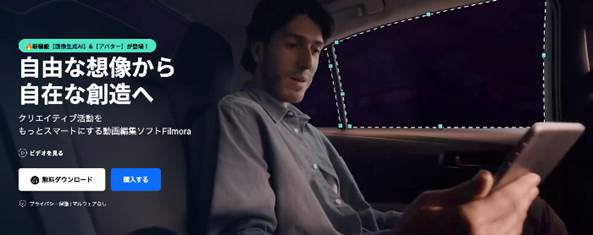
「Filmora」はWondershare社が開発した、ハイスペック動画編集ソフトです。
150カ国以上で展開され、愛用者を世界中に持つ、人気のソフトですので、聞いたことが多いという方も多いでしょう。
人気の理由及びボカロMV作成に、特におすすめの理由として、特筆すべき特徴は以下の3点です。
- 業界屈指の高度機能が多数搭載
- 直感的かつシンプルな操作感
- 豊富な搭載素材、1,000満点を超えるストックサービス、素材をAI生成することも可能
後ほど紹介する機能も含め、Filmoraには非常に高度な機能が多数搭載されています。
動画編集ソフトによって、搭載機能や“できること”は驚くほど千差万別ですが、Filmoraを使用することで機能面において困ることはほとんどなく、AI機能なども活用して効率的な編集ができると言えるでしょう。
また、高度な機能に対して一見すると相反する「シンプルさ」「直感性」も優れていることで知られており、初心者の方でも高度な機能がすぐに使いこなせるでしょう。
エフェクトや素材も豊富に搭載されている上、ロイヤリティフリー素材が1,000万点以上使用できる「ストック機能」や、オリジナル素材を簡単な指示でAI生成できる「AI画像生成機能」も搭載。
時間がかかりがちな素材収集やエフェクト探しも、ブラウザを立ち上げる必要すらなく、ソフト内で完結できてしまいます!
2-2.ボカロMV作成に役立つ機能【Filmora】
続いて、ボカロMVを作成する際に役立ってくれるFilmoraの機能をいくつかここで紹介します。
AI画像生成
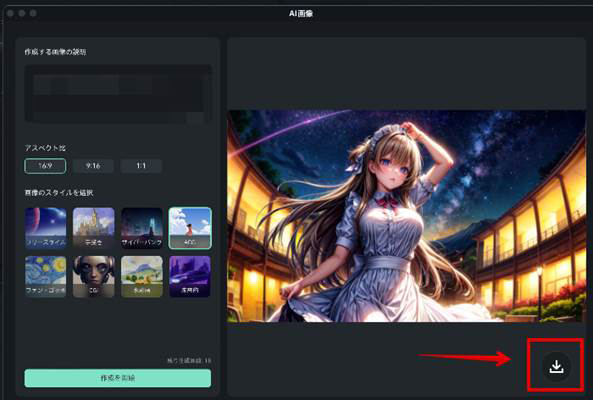
簡単な日本語の指示をするだけで、AIがオリジナル画像を生成してくれる機能です。
ボカロMVで、背景に使用する画像やキャラクターも生成できますよ!
AIコピーライティング機能

Filmoraには対話型AI「ChatGPT」が組み込まれています。
ChatGPTとテキストで会話していくだけでアイデアの整理や、歌詞の相談、概要欄の作成などができるため、ボカロ作成も効率的に進められるでしょう。
直接アップロード機能
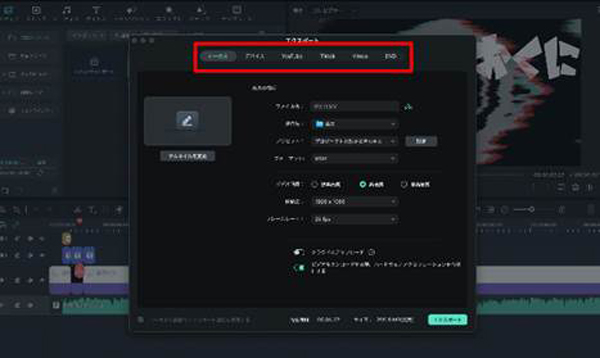
作成した動画をそのままYouTubeやTikTokなどに直接アップロードが可能です。
ブラウザを開く必要はなく、動画編集したソフトからそのまま動画共有サービスに投稿できるため、非常に効率的な作業が可能になるでしょう。
スナップショット機能
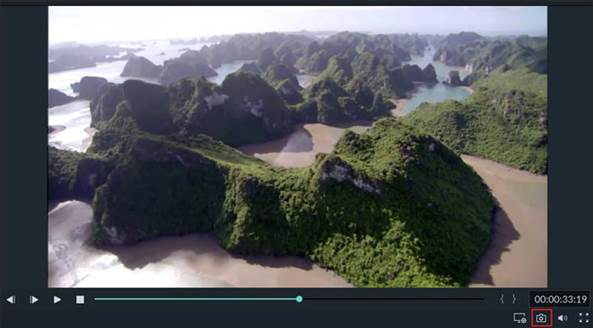
「スナップショット」ボタンをワンクリックすれば、現在プレビュー画面に表示されているシーンを画像として保存できる機能です。
通常画像編集ソフトを別途用意する必要があるサムネイル作成も、スナップショット機能を使えば、ワンクリックで作成できます。
他にもFilmoraには様々な機能が多数搭載されています。
興味のある方は公式HPから是非チェックしてみてくださいね!
2-3.ボカロMV作成の方法【Filmora】
Filmoraを使ってボカロMVを作成する手順を見ていきましょう。
今回は、約3年間で7,400万回以上の再生数を誇る人気楽曲「KING/Kanaria feat. GUMI」などでも使用されているMV方式を参考にしていきますよ!
なお、ボカロ曲の作成手順については、以下の記事で詳しく解説しています。
こちらも是非併せてご覧ください。
関連記事:ボカロの作り方を徹底解説!必要な機材からMV作成についても紹介!
Step1. 素材をインポート
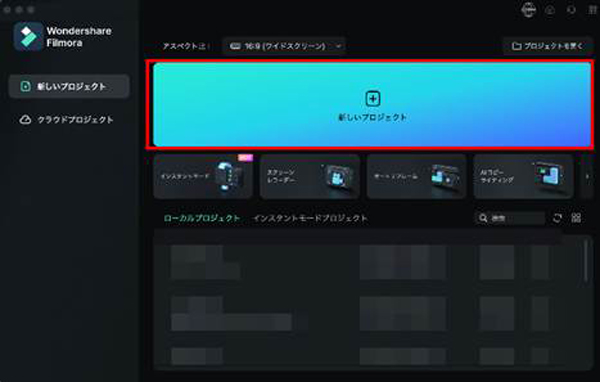
Filmoraを起動し、[新しいプロジェクト]をクリック。

MVに使用する背景や、作成したボカロ曲を直接ドラッグ&ドロップして、インポートしていきましょう。
Tips背景画像のAI生成
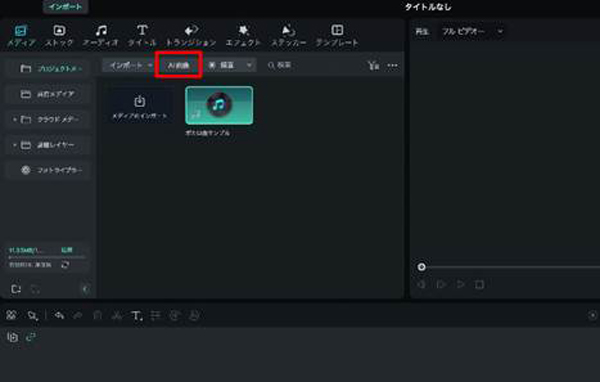
なお、背景で使用するキャラ画像は、AI画像生成機能をして作成することも可能です。
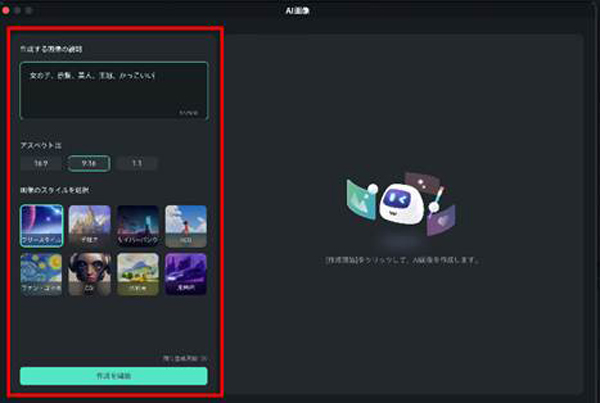
使い方は簡単です。
[AI画像]をクリックし、指示をテキストで入力。
アスペクト比と画像のスタイルを選択したら[作成を開始]をクリックしてみましょう。
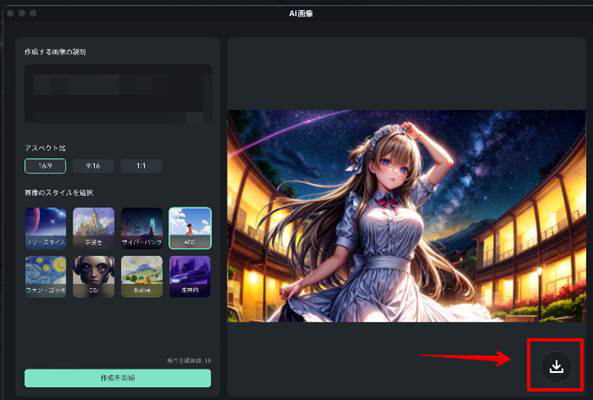
処理が終わると、画像が生成されます。
気に入った画像が生成されたら、画面右下のボタンをクリックして画像を保存しましょう!
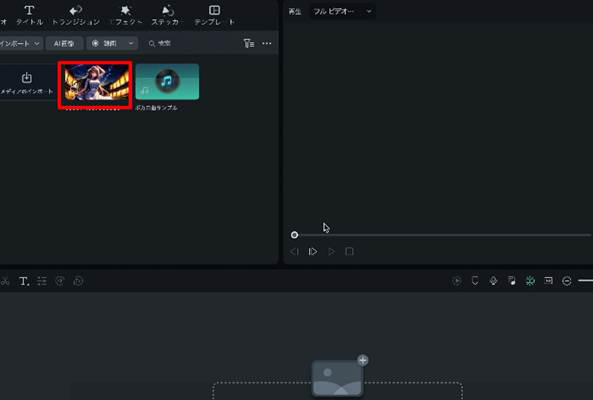
保存した画像はそのまま[メディアタブ]にも保存されているため、簡単に動画内で使用することも可能ですよ!
Step2.タイムラインに追加
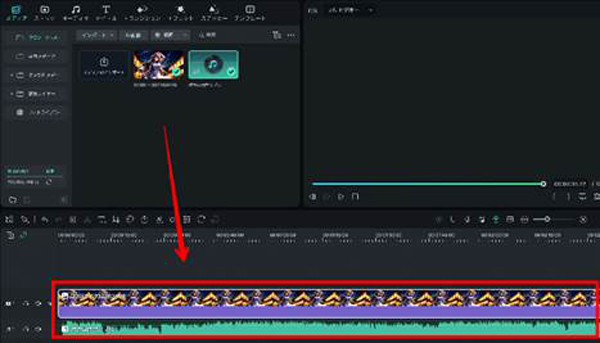
ボカロ曲と、背景に使用するキャラクター画像をそれぞれ、ドラッグ&ドロップしてタイムラインに追加します。

ちなみに「通常時」「目をつぶっている」「笑う」など、微妙にキャラクターが変化するような画像があれば、タイムライン上で混ぜてあげるだけで一気に動きのあるMV作成が可能になりますよ!
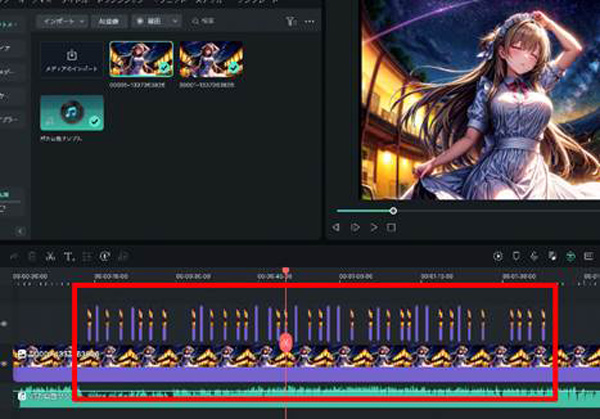
例えば上記の画像のように不規則にまばたきカットを追加するだけで、まるでキャラクターがまばたきしているかのように演出できます。
Step3.歌詞を追加
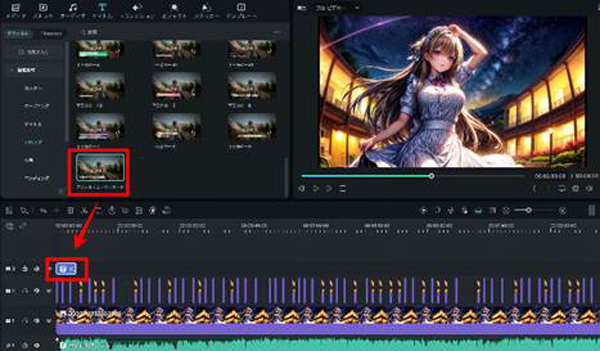
曲を聴きながら歌詞を追加していきます。
[タイトル]タブ内の[テロップ]から、[デフォルトローワーサード]をレイヤー2に追加しましょう。
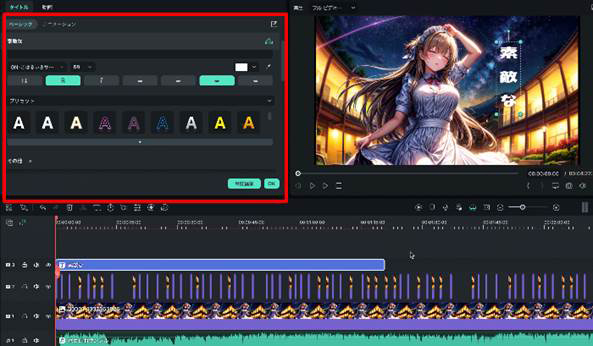
追加した[デフォルトローワーサード]をダブルクリックして、フォントや色を調整する、もしくは、Filmoraに用意された豊富な[プリセット]から選択しましょう。
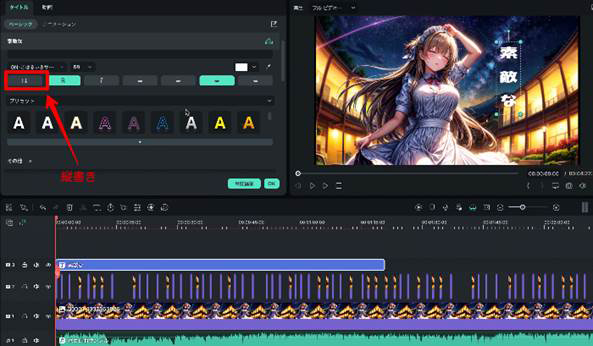
ちなみに、今回は参考PVに習って、上記画像の様なイメージで縦にテキストを表示させていきます。
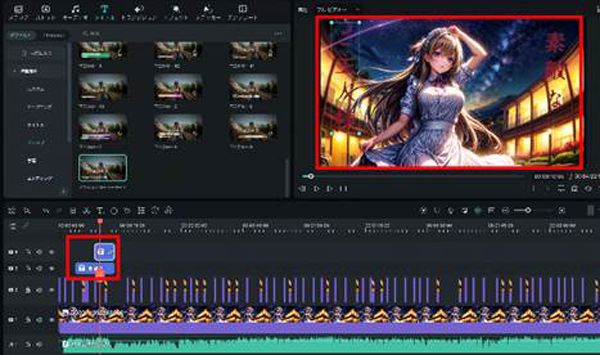
歌詞テロップの装飾が決定できたら、表示したい歌詞単位で[複製]と歌詞入力、歌と歌詞が表示されるタイミングや位置を調整していきます。
基本的には上記画像のように、先に表示する左側歌詞、重ねて右側歌詞という2個のテロップをワンセットとして展開していくのが良いでしょう。
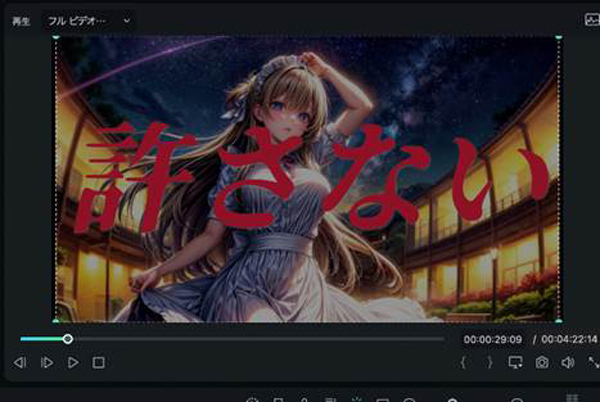
ただし中には、全画面で一文などのアクセントをつけるとより、MVに勢いが出せるはずです。
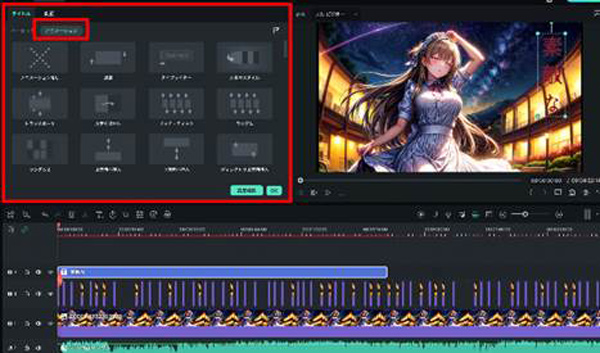
また、歌詞ごとにアニメーションを設定して、動きを出すのも良いでしょう!
Step4.装飾
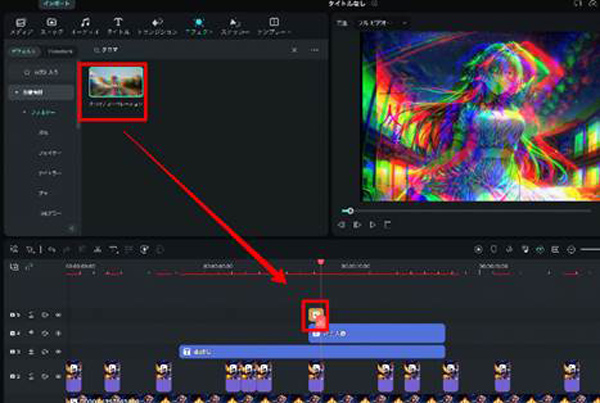
たったこれだけの手順で簡単にMVの原型ができました!
とはいえ少し味気ないので、エフェクトとステッカーを使って装飾していきます。
[エフェクト]タブ内[フィルター]から[クロマティックアベレーション]を選んでサビ前の歌詞上に追加してみます。
たったこれだけでブレ感が出て歌詞に勢いがつく印象ですね!
他にもFilmoraには非常に多くのエフェクトやステッカーが用意されています。
歌詞のイメージなどと照らし合わせながらいろいろ試してみてくださいね。
Step5.YouTubeに書き出し
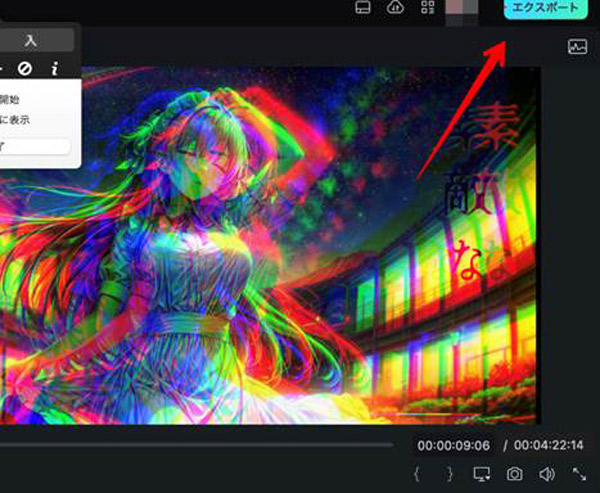
動画として一度書き出すのが一般的ですが、今回はあえてYouTubeに直接アップロードしてみましょう。
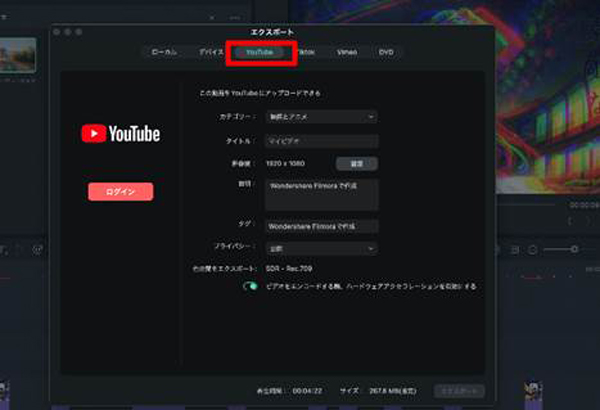
画面右上の[エクスポート]をクリックし、[YouTube]タブに移動。
初めての場合のみYouTubeとのアカウント連携(ログイン)が必要ですが、2回目移行はすぐに書き出せるのでご安心ください。
ログインしたら、動画のタイトルや、概要欄、ジャンルなどを設定していき、最後に画面右下の[エクスポート]をクリックすれば、連携したチャンネルに動画がアップロードされますよ!
Part3.ボカロ人気&神曲30選【最新版】
この章では、最近人気の最新曲からレジェンド神曲まで、厳選してボカロ曲を30曲紹介します。
カラオケで歌いやすい曲や、誰もが知っているあの曲までピックアップしているので、MVも含めて是非参考にしてください。
3-1.酔いどれ知らず/Kanaria feat. GUMI
3-2.千本桜/WhiteFlame feat. 初音ミク
3-3.KING/Kanaria feat. GUMI
3-4.アスノヨゾラ哨戒班/Orangestar
3-5.神っぽいな/ピノキオピー
豊かな素材搭載:無料素材もたっぷり
簡単な投稿手順:ソフト内でYouTubeやTikTokへそのまま投稿
AI画像生成機能:指示文からAI画像生成
オーディオ編集機能:音声を細かく編集

3-6.ラヴィ/すりぃ feat. 鏡音レン
3-7.ヴァンパイア/DECO*27 feat. 初音ミク
3-8.シャルル/バルーン
3-9.レクイエム/Kanaria feat. 初音ミク
3-10.Hello, Worker/KEI feat. 巡音ルカ
3-11.Flyway/halyosy feat. 鏡音レン, KAITO
3-12.命に嫌われている。/カンザキイオリ feat. 初音ミク
3-13.少女レイ/みきとP
3-14.メランコリック/Junky feat. 鏡音リン
3-15.ワールズエンド・ダンスホール/wowaka feat. 初音ミク&巡音ルカ
3-16.からくりピエロ/40mP feat. 初音ミク
3-17.砂の惑星/ハチ feat. 初音ミク
3-18.脳漿炸裂ガール/れるりり feat. 初音ミク&GUMI
3-19.メルト/ryo feat. 初音ミク
3-20.ロキ/みきとP
3-21.ハッピーシンセサイザ/EasyPop feat. 巡音ルカ,GUMI
3-22.六兆年と一夜物語/kemu feat. IA
3-23.マトリョシカ/ハチ feat. 初音ミク,GUMI
3-24.裏表ラバーズ/wowaka feat. 初音ミク
3-25.フォニイ/ツミキ feat. 可不
3-26.天ノ弱/164 feat. GUMI
3-27.ヴィラン/flower,てにをは
3-28. 強風オールバック/Yukopi feat. 歌愛ユキ
3-29.グッバイ宣言/Chinozo feat.FloweR
3-30.カゲロウデイズ/じん feat. 初音ミク
まとめ:ボカロ人気&神曲を振り返ろう!
この記事では、最近人気のボカロ曲から“神曲”“レジェンド曲”まで、厳選して30曲をMVと供に紹介しました。
思わず懐かしくなってしまう神曲が再発見できたり、新しい曲が見つけられたりというように、楽しんでいただけたのではないでしょうか?
また、こうして見ると、どのボカロ曲も、曲だけでなくMVもセンスが問われる重要な要素である事がおわかりいただけたはずです。
最後に紹介したFilmoraは、無料版も用意されています。
聞くだけではなく、ボカロ“制作”にもチャレンジしたいという方は「2-3.ボカロMV作成の方法【Filmora】」を参考にしながら、是非実際に手を動かしてみてくださいね!






役に立ちましたか?コメントしましょう!